1、第一,首先认识一下axure的变量管理器,在菜单栏的线框图选项下有一个变量管理,此即为变量管理器。
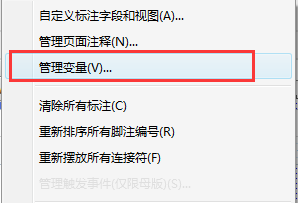
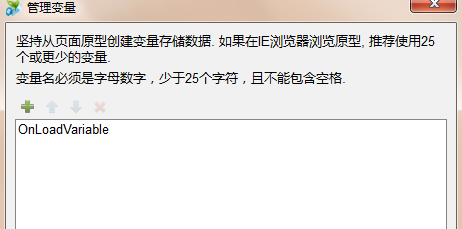
2、第二,利用变量管理器新增一个变量,命名为a123,不要以数字开头。
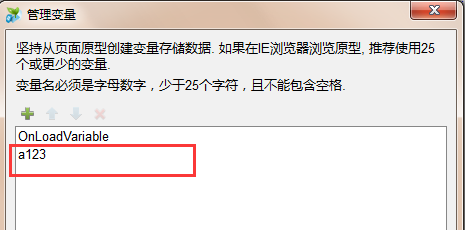
3、第三,拖动两个文本元件到主页面的页面编辑区,分别给两个文本元件加标签,用于显示变量值的本文加标签(标签在元件属性区,在页面编辑区的右侧),我命名为123,另一个命名为124,随后编辑如下所示。

4、第四,为标签124添加交互事件。交互事件需要首先为变量a123赋值,随便赋值,我赋值“欢迎捂执涡扔使用axure”,赋值之后继续添加设置,设置元件文字项,标签123的值设为变量的值。最终结果如下。然后盼内溲铫点确定,退出交互事件设置。



5、第五,生成原型图,演示即可。结果如下图。

